Beräkna värde
Denna regelfunktion används för att utföra beräkningar via formler. Det kan vara användbart för att t.ex. summera olika värden till ett fält eller för att beräkna antal gånger som handläggargrupp har ändrats på ett ärende.
Fälttyper som kan användas i beräkningarna är heltal, flyttal, decimaltal, valuta och procent. Det är också möjligt att i beräkningar använda datakällor (comboboxar och flernivå comboboxar). Då görs beräkningen med värdet på attributet som är angivet på datakällan. Läs mer om attribut på datakälla i Administratörsmanualen Administrera datakällor.
Om numeriska värden lagras i en textbox kan även dessa användas i beräkningar.
Det går också att använda värden från länkade fält, t.ex. Organisation > Avtal > Antal licenser.
Funktionen kan utföra vanliga matematiska beräkningar med respektive operationssymbol, t.ex.:
| Symbol | Betydelse |
| + | Addition |
| - | Subtraktion |
| * | Multiplikation |
| / | Division |
| % | Procent |
| ^ | Potens (upphöjt till) |
Utöver dessa går det även att använda booleanska operationssymboler som t.ex.:
| Symbol | Betydelse |
| = | Lika med |
| != | Skilt från |
| > | Större än |
| < | Mindre än |
| >= | Större eller lika med |
| <= | Mindre eller lika med |
Fler avancerade funktioner kan ni hitta på https://github.com/uklimaschewski/EvalEx.
Konfigurera funktionen på följande sätt:
-
Lägg till variabler för de fält du vill använda i din beräkning. Värdet i fälten är det värde som kommer att användas i beräkningen.
Klicka på Lägg till-knappen längst till höger i tabellen. Genom att sedan välja in fältet så kommer automatiskt ett variabelnamn att sättas.
Du kan använda namnet eller ge ett annat namn i fältet Variabel. Vilket namn du väljer är inte viktigt. Men för att beräkningen ska fungera måste samma variabelnamn användas i formeln. -
I fältet Målfält väljer du det fält där du vill att resultatet av formelberäkningen ska visas.
Målfältet kan vara fälttyperna heltal, flyttal, decimaltal, valuta och procent. Men det går också att använda ett textfält. -
I fältet Formel definierar du den formel du vill använda i beräkningen. Du använder namnen på variablerna i kombination med operationssymboler (t.ex. +, -, *, /) och eventuella tal du vill använda i beräkningen för att bygga formeln.
-
Om du ska beräkna med en datakälla (combobox eller flernivåcombobox) måste du i fältet Attribut ange ett attribut som finns lagrat på datakällan.
Här är ett exempel på användning:
Vi vill beräkna årshyran utifrån månadshyra (Fält 1) plus elkostnad per månad (fält 2), multiplicerat med antal månader på ett år (12). Vi vill visa resultatet i Total årshyra (fält 3).
Variabelfält 1 (Hyra månadsvis): 5 000
Variabelfält 2 (Fast elpris månadsvis): 400
Målfält (Total årshyra): 64 800 (summan av Månadshyra + Månadselkostnad * 12)
I vårt exempel har vi skapat två olika variabler med namnet Månadshyra och Månadselkostnad.
För att beräkna detta exempel blir formeln:
Månadshyra+Månadselkostnad*12
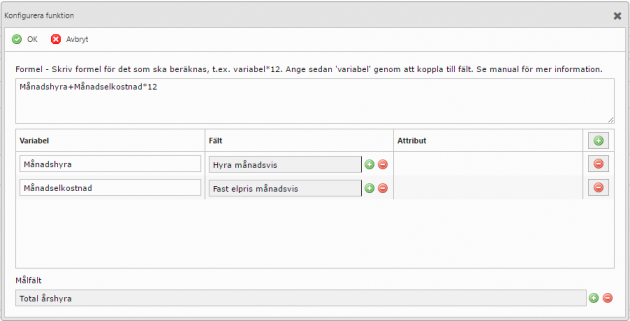
Exemplet ovan visar formel för att beräkna total årskostnad utifrån månadskostnad för hyra och elkostnad.
Här är ett annat exempel på användning:
Vi vill beräkna hur många gånger handläggargrupp byts på ärenden. Vi har skapat ett fält, Antal byten av handläggargrupp (Fält 1) och vill varje gång det ändras räkna upp talet med +1. Vi vill visa resultatet i fältet Antal byten av handläggargrupp.
Variabelfält 1 (Antal byten av handläggargrupp)
Målfält (Antal byten av handläggargrupp): 64 800 (summan av Antal byten av handläggargrupp + 1)
Då behövs en variabel med namnet Group_changes.
För att beräkna detta exempel blir formeln:
Group_changes+1
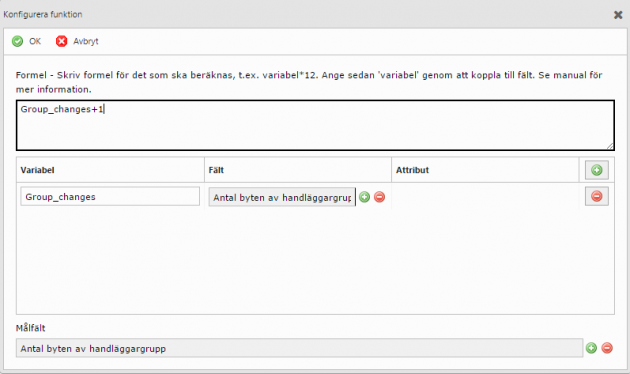
Exempel på formel för att beräkna hur många gånger handläggargrupp har ändrats.
Detta kräver dock att ytterligare en regel är skapad för att, inledningsvis när ärendet skapas, sätta antalet i fältet Antal byten av handläggargrupp till 0.